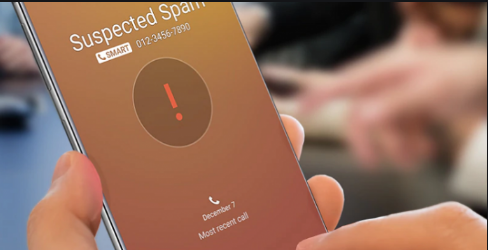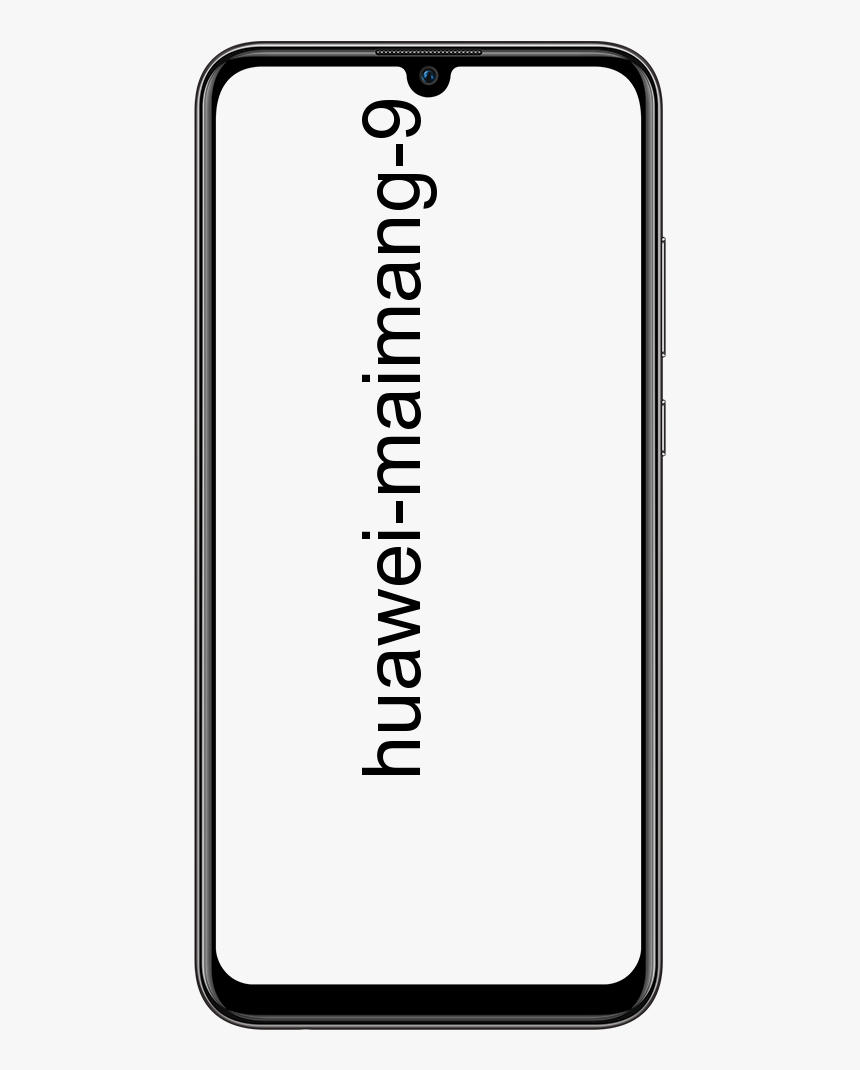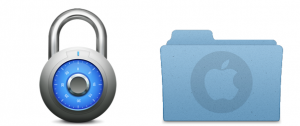Handoff tidak berfungsi di iOS dan Mac - Cara Memperbaiki
Kontinuitas dan Handoff adalah fitur yang terpasang di perangkat iOS dan Mac Anda. Ini memungkinkan perangkat untuk bekerja bersama dengan lebih mulus. Dengan Continuity, Anda memiliki akses cepat ke hotspot pribadi sesuai permintaan. Kemampuan untuk mengirim dan menerima pesan SMS serta melakukan dan juga menerima panggilan telepon dari Mac Anda. Ia juga memiliki kemampuan untuk melanjutkan dari mana Anda tinggalkan di satu perangkat dari yang lain. dalam artikel ini kami akan menunjukkan kepada Anda cara memperbaiki jika handoff tidak berfungsi di Mac.
Meskipun terkadang mereka bisa bekerja dengan baik. Selalu ada kemungkinan bahwa fungsionalitas tersebut mungkin tidak berfungsi dengan benar untuk Anda atau konektivitas mungkin tidak stabil. Dalam bagian ini, kita akan membahas beberapa langkah pemecahan masalah. Itu dapat Anda ambil jika pengalaman Kontinuitas dan Handoff Anda tidak berjalan seperti yang diharapkan.
Kontinuitas tidak berfungsi
Jadi Anda telah mencoba berulang kali, dan untuk alasan apa pun, Kontinuitas dan penyerahan tidak berfungsi untuk Anda antara iPhone dan Mac Anda. Apa yang harus Anda lakukan?
Periksa Persyaratan Sistem Anda
Hal pertama yang harus Anda lakukan adalah memastikan Anda menggunakan perangkat yang didukung. Dan Handoff tidak berfungsi. Meskipun iOS dan macOS mendukung fitur tersebut, tidak semua perangkat mendukungnya.
Apple mencatat bahwa Mac berikut adalah Continuity:
ace streaming caranya
- MacBook Air (pertengahan 2012 dan lebih baru)
- Di MacBook Pro (pertengahan 2012 dan lebih baru)
- MacBook (Retina, 12 inci, awal 2015)
- iMac (akhir 2012 dan lebih baru)
- Mac Mini (akhir 2012 dan lebih baru)
- Mac Pro (akhir 2013)
Apple juga mencatat bahwa perangkat iOS berikut kompatibel dengan Continuity dan handoff, tidak berfungsi:
- iPhone 5 atau lebih baru
- iPad Pro
- Di iPad generasi keempat
- iPad Air atau lebih baru
- Juga iPad mini atau lebih baru
- iPod touch generasi kelima atau yang lebih baru
Memecahkan Masalah Kontinuitas di iOS
Kami akan membagi langkah pemecahan masalah ini antara iOS dan Mac untuk membuatnya lebih mudah diikuti. Dengan cara ini, Anda dapat memeriksa setiap perangkat satu per satu. Alih-alih memilah-milah langkah pemecahan masalah sendiri. Pertama, kami akan mulai dengan apa yang harus Anda lakukan untuk memecahkan masalah di iOS.
Pastikan untuk mengaktifkan WiFi dan Bluetooth Anda
Beberapa pengguna iPhone tidak pernah repot-repot memastikan bahwa mereka menggunakan Wi-Fi. Saya tahu hal ini terjadi pada orang tua dan kakek nenek saya. Karena saat itu mereka sudah bisa menggunakan internet menggunakan koneksi LTE berkecepatan tinggi. Mereka pikir itu berarti mereka menggunakan Wi-Fi. Saya yakin orang tua lain di luar sana juga berpikiran sama. Dan Anda benar-benar harus menjadi generasi yang paham teknologi untuk mengetahui perbedaannya. Antara koneksi seluler dan koneksi Wi-Fi.
sniffer paket wifi untuk android
Karena koneksi Wi-Fi dan Bluetooth diperlukan. Jika handoff Anda tidak berfungsi. Anda harus memastikan Anda telah mengaktifkan Wi-Fi dan Bluetooth sejak awal. Untuk melakukan ini, Anda cukup menggesek layar dari bawah ke atas untuk membuka Pusat Kontrol. Dan pastikan tombol sakelar Wi-Fi dan tombol sakelar Bluetooth keduanya menyala.

Perangkat iOS berada di Jaringan yang Sama
Meskipun kedua perangkat iOS Anda terhubung ke Wi-Fi. Ini tidak berarti keduanya beroperasi pada jaringan Wi-Fi yang sama. Seringkali, ada beberapa jaringan Wi-Fi di sekitar Anda. Dan perangkat Anda akan terhubung ke jaringan apa pun yang mereka kenal selama memiliki sinyal terkuat.
mikrofon keyboard samsung hilang
Periksa untuk memastikan bahwa kedua perangkat berada di jaringan Wi-Fi yang sama. Karena ini merupakan syarat penting Kontinuitas.
Di perangkat iOS Anda, buka aplikasi Pengaturan dan verifikasi bahwa Anda terhubung ke jaringan Wi-Fi yang sama. Untuk memeriksanya, lihat saja nama jaringan:
Pastikan Handoff Anda diaktifkan di Perangkat iOS Anda
Jika Handoff Anda tidak berfungsi, pastikan Anda telah mengaktifkannya sejak awal. Seringkali, fitur tersebut dimatikan oleh pengguna yang ingin menghemat baterai. Atau pengguna akan mengaktifkan Mode Daya Rendah, yang menonaktifkan Handoff secara otomatis untuk menghemat daya.
Untuk memeriksanya. Pergi saja ke Pengaturan> Umum> Handoff. Dan pastikan file Lepaskan sakelar dihidupkan. Jika setelah semua langkah pemecahan masalah ini semuanya terlihat baik. Dan Kontinuitas masih belum berfungsi dengan benar. Kemudian masalahnya mungkin ada di sisi Mac Anda. Di bawah ini, kami akan membahas langkah-langkah pemecahan masalah Kontinuitas untuk Mac Anda. Mari kita mulai.
Pastikan Operator Anda Mendukung Fitur Hotspot Pribadi
Jika operator Anda tidak mendukung Hotspot Pribadi di iPhone Anda. Maka Anda tidak akan dapat memanfaatkan Hotspot Instan sesuai permintaan. Saat Anda membutuhkan akses internet di Mac atau perangkat iOS lainnya. Kemudian Anda dapat memeriksa dan melihat apakah Personal Hotspot mendukung atau tidak. Coba aktifkan dari aplikasi Pengaturan. Jika berhasil, Anda siap melakukannya. Jika tidak, maka ini bisa menjadi alasan Instant Hotspot tidak berfungsi untuk Anda. Dan mungkin Anda perlu menghubungi operator Anda untuk memperbaikinya.
Aktifkan Penerusan Pesan di iPhone Anda
Agar pesan SMS muncul di Mac Anda. Anda harus mengaktifkan penerusan pesan teks di iPhone Anda. Anda juga dapat meneruskan pesan ke perangkat iOS lain dengan fitur ini. Untuk memastikan bahwa Anda telah mengaktifkan penerusan pesan teks Anda. Dan untuk mengonfigurasi perangkat apa yang akan digunakan penerusan pesan teks. Anda harus membuka Pengaturan aplikasi di iPhone Anda. Lalu pergi ke Pesan> Penerusan Pesan Teks dan hidupkan perangkat Anda yang Anda inginkan untuk meneruskan pesan SMS.
cara mengunduh buku dari torrent
Memecahkan Masalah Kontinuitas di MacOS
Selanjutnya, kami akan memberi Anda beberapa langkah pemecahan masalah. Yang dapat Anda ikuti di Mac Anda jika kelanjutan dan handoff fitur terkait tidak berfungsi. Juga jika pemecahan masalah iOS tidak memperbaiki masalah.
Pastikan untuk Mengaktifkan Wifi dan Bluetooth
Sama seperti di perangkat iOS Anda. Jika Wi-Fi atau Bluetooth tidak dihidupkan, hal itu dapat menyebabkan cegukan dalam fitur terkait Kontinuitas. Anda cukup mengklik ikon Wi-Fi dan Bluetooth di Menu Bar Anda. Untuk memastikan bahwa mereka dihidupkan. Jika salah satu atau lainnya tidak, maka pastikan Anda mengaktifkannya saat ini.
Pastikan perangkat iOS dan Mac Anda berada di jaringan Wi-Fi yang sama
Beberapa fitur Berkelanjutan hanya berfungsi saat perangkat iOS dan Mac Anda berada di jaringan Wi-Fi yang sama. Seperti menggunakan Mac Anda untuk menerima dan melakukan panggilan telepon dan menggunakan Mac Anda untuk mengirim dan menerima pesan SMS. Jika perangkat Anda berada di jaringan yang berbeda. Maka perangkat Mac dan iOS Anda tidak akan dapat menemukan satu sama lain di jaringan dan koneksi tidak akan dapat dibuat.
Untuk melakukan ini, Anda harus membuka menu Wi-Fi di Menu Bar Mac Anda. Kemudian pastikan Anda berada di jaringan yang sama seperti yang ditampilkan di preferensi Wi-Fi. Panel itu dari aplikasi Pengaturan di perangkat iOS Anda.
Pastikan Anda Mengaktifkan Handoff di Mac Anda
Jika handoff Anda tidak berfungsi. Kemudian Anda mungkin juga ingin memastikan bahwa Mac Anda telah mengaktifkan Handoff. Terkadang, pengguna mematikan fitur ini tanpa mengetahui apa itu, dan kemudian lupa mengaktifkannya kembali saat ingin mencoba fitur baru seperti Handoff. Untuk memeriksa apakah itu diaktifkan atau tidak. Anda harus membuka aplikasi System Preferences dari menu di Menu Bar Anda. Dan kemudian buka umum panel preferensi. Sekarang lihat untuk melihat apakah atau tidak Izinkan Handoff antara Mac ini dan perangkat iCloud Anda diaktifkan. Jika tidak mengklik kotak centang untuk menyalakannya.
cara bermain jeopardy di zoom

Aplikasi FaceTime Mac menerima panggilan telepon
Aplikasi FaceTime Mac adalah aplikasi yang menangani panggilan telepon masuk dan keluar di Mac Anda. jika iPhone Anda terhubung ke jaringan Wi-Fi yang sama. Masuk akal untuk memeriksa untuk memastikan bahwa FaceTime dikonfigurasi untuk menangani panggilan telepon. Jika bagian handoff ini tidak bekerja untuk Anda.
Untuk melakukan ini, Anda harus meluncurkan FaceTime aplikasi di Mac Anda. Lalu pergi ke Orang nama > Preferensi di Bilah Menu Mac Anda. Dari menu ini, Anda akan memastikan bahwa file Panggilan Dari iPhone opsi diaktifkan.

Keluar dan Cadangkan ke akun iCloud Anda
Jika semua itu gagal. Kemudian coba keluar dari akun iCloud Anda di Mac dan kemudian masuk kembali. ICloud memainkan peran penting dalam banyak fitur Kelanjutan. Jadi segala jenis bug yang terkait dengannya dapat memengaruhi pengalaman Anda.
Nah, untuk melakukan ini, Anda harus membuka aplikasi System Preferences dari menu di Menu Bar Mac Anda. Kemudian klik iCloud panel preferensi. Dari sini, klik Keluar tombol. Dan kemudian coba masuk kembali.
Kesimpulan
Sekarang Anda memiliki kemampuan untuk mencari tahu mengapa fitur kontinuitas dan handoff tidak berfungsi. Teman-teman jika Anda masih memiliki pertanyaan lebih lanjut terkait dengan artikel ini. Maka jangan ragu untuk bertanya kepada saya di bagian komentar di bawah. Semoga hari mu menyenangkan!
Lihat Juga: The Popular Game Path of Exile hadir di iOS dan Mac